Nếu các bạn là một tín đồ mê “sống ảo” chắc hẳn bạn đã nghe qua tên ứng dụng PicArt đúng không nào. Mặc dù kho font chữ của ứng dụng cũng khá đa dạng, nhưng vẫn không thể tránh khỏi sự nhàm chán nếu ta sử dụng nó quá nhiều. Tại đây, Blogkienthuc.edu.vn sẽ tổng hợp các font chữ PicArt đẹp cho bạn nhé!
PicArt là ứng dụng gì?
PicArt là một ứng dụng chuyên về chỉnh sửa hình ảnh và video trực tuyến, cực kì nổi tiếng và được ưa chuộng tại Việt Nam, đặc biệt là với giới trẻ.
Bạn đang đọc: Tổng hợp các font chữ PicArt đẹp, miễn phí và cách cài đặt
Nền tảng này cho phép các bạn chụp và chỉnh sửa ảnh, video nhờ các tính năng mà ứng dụng cung cấp. Ngoài ra, nếu bạn muốn trải nghiệm nhiều tính năng premium đỉnh hơn, bạn có thể đăng kí gói PicArt Gold, bạn sẽ có lợi hơn nếu mua cước phí 1 năm, thay vì mua cước hàng tháng đấy!

Tổng hợp các font chữ PicArt đẹp, miễn phí cho bạn
Dùng mãi như một vài font chữ của PicArt cung cấp cũng chán đúng không nào. Tại đây, Blogkienthuc.edu.vn sẽ chia sẻ cho các bạn một vài font chữ PicArt đẹp, và hơn hết đều là miễn phí nhé!
Các bạn truy cập link để tải nhé!

Hướng dẫn cách cài đặt font chữ PicArt trên điện thoại
Đầu tiên, các bạn cần phải tải các font chữ mà mình muốn sử dụng vào điện thoại của mình trước, ngoài các font chữ mình chia sẻ ở trên ra, còn rất nhiều font chữ khác cũng được chia sẻ rất nhiều trên các hội nhóm, internet, các bạn có thể tìm để đa dạng hơn bộ sưu tập font chữ của mình.
Các font chữ thường sẽ được chia sẻ với định dạng nén như rar, zip… Bạn bắt buộc phải giải nén để có thể nhận được các file font chữ bên trong tệp, với định dạng .ttf hoặc otf. Sau đó bạn thực hiện các thao tác để kích hoạt font chữ mới vào ứng dụng PicArt như sau:
Bước 1: Sao chép tệp font chữ vừa mới tải về, tiến hành đưa font chữ vừa tải về vào bộ nhớ của điện thoại bằng cách vào Cài đặt, chọn Cài đặt chung, chọn Phông chữ, tiếp theo là dán phông chữ mới tải vào.
Bước 2: Bạn hãy mở ứng dụng Picsart, nhấn biểu tượng “+”, sau đó nhấn vào Xem tất cả để chọn truy cập vào bộ sưu tập, rồi tải ảnh bạn muốn chèn chữ lên. Tiếp theo bạn sử dung tính năng chèn văn bản (Text), cứ nhập vài chữ bất kỳ sau đó bấm dấu tích để lưu.
Tìm hiểu thêm: Gợi ý các dáng chụp ảnh couple lãng mạn các cặp đôi nhất định phải thử một lần
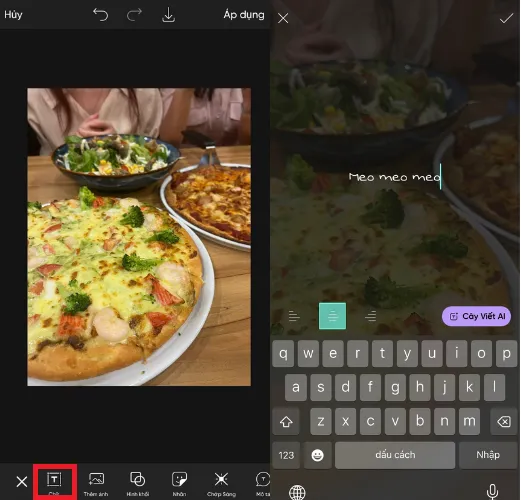
Bước 3: Sau khi đã chèn được text vào hình, bạn chọn kí hiểu mũi tên chỉ lên, sau đó chọn Phông chữ của Tôi, rồi bạn chọn font chữ và mình muốn dùng, font chữ sẽ được cập nhật vào text bạn vừa thêm, như vậy là đã thành công.
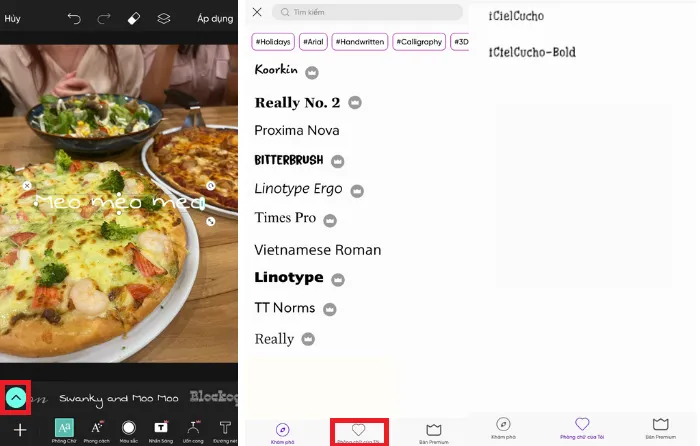
>>>>>Xem thêm: Hướng dẫn đóng băng USB tránh virus bằng NTFS Driver Protection
Ở bài viết này, Blogkienthuc.edu.vn đã chia sẻ tới bạn các font chữ PicArt đẹp cũng như là cách để cài đặt nó. Hãy sử dụng ứng dụng thật hiệu quả để có được những bức hình hay video mà mình mong muốn nhé. Blogkienthuc.edu.vn chúc bạn thành công!
